Microsoft Word'e Yeni Yazı Tipleri Ekleme ve Yükleme
Miscellanea / / August 05, 2021
Libre office veya open office gibi diğer kelime işlemcileri kullanılarak oluşturulmuş kelime dosyalarını açarsanız, bazı yazı tiplerinin doğru şekilde görünmediğini görebilirsiniz. Bunun nedeni, kullandıkları yazı tipinin Windows Makinenizde mevcut olmamasıdır. Bu gibi durumlarda, bu yeni yazı tiplerini herhangi bir sorun olmadan görüntülemek için Microsoft Word'e yüklemeniz gerekir.
Yine de, bazı durumlarda, sadece havalı bir yazı tipi istersiniz. Makalenizin daha iyi görünmesini sağlamak veya yazı tipi paketinizi içeriğinizin teması yapmak için, durum ne olursa olsun, bilgisayarınıza yazı tipi dosyaları ekleme bilgisine ihtiyacınız var.
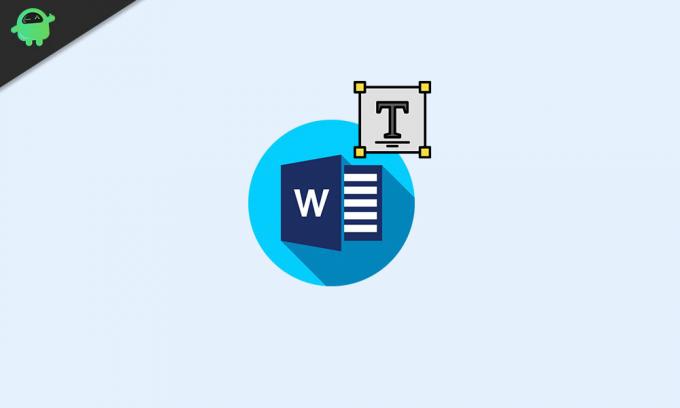
İçindekiler
-
1 Microsoft Word'e Yeni Yazı Tipleri Ekleme ve Yükleme
- 1.1 1. Adım: Yazı tipi dosyalarını alma
- 1.2 Adım 2: Yazı tipini yükleme
- 1.3 3. Adım: Yazı tipini kullanma
- 2 Sonuç
Microsoft Word'e Yeni Yazı Tipleri Ekleme ve Yükleme
İşte bu makalede, Microsoft Word'e ekleyebilmeniz için yeni yazı tiplerini nasıl indirip yükleyeceğinizi açıklayacağız.
1. Adım: Yazı tipi dosyalarını alma
Yazı tipi dosyaları, True type yazı tipi (.ttf) veya Açık tip yazı tipi (.otf) gibi paketler halinde gelir. Öncelikle bu dosyaları güvenilir bir kaynaktan almanız gerekir. Çünkü bunlar kötü amaçlı yazılımları yaymanın yaygın yöntemleridir. Yazı tiplerini almak için bazı güvenilir kaynaklar şunlardır: (Siteyi açmak için tıklayın)
- DaFont
- Yazı tipi alanı
- Yazı Tipi Sincap
- Google yazı tipleri
Yazı tipi dosyalarını bu web sitelerinden indirdikten sonra, yüklemeye devam edebilirsiniz. Çoğu zaman, bu yazı tipleri bir zip dosyası içinde paketlenir.

Bu yüzden önce onları açmalısın. Windows'ta yerleşik zip yöneticisini kullanabilir veya WinRAR gibi programları kullanabilirsiniz.
Adım 2: Yazı tipini yükleme
Yazı tiplerini indirdikten sonra yüklemek kolaydır. Bunları PC'nize veya Mac'inize yüklemek için aşağıdaki adımları izleyin.
Pencereler için
- Yazı tipi dosyasına sağ tıklayın ve Yükle'ye tıklayın. (Yazı tipini tüm kullanıcılar için yüklemek istiyorsanız, tüm kullanıcılar için yüklemeyi seçebilirsiniz. Yine de bir yönetici şifresi vermeniz gerekebilir.)
- Tamamlanmasını bekleyin.
- Bu kadar. Yazı tipini Windows makinenize yüklediniz.

Mac için
Aslında, bir mac'a kurmak oldukça kolaydır. Bunu yapmak için şu adımları izlemeniz yeterlidir:
- Yazı tipi dosyasına çift tıklayın.
- Bu size yazı tiplerinin bir önizlemesini göstermelidir.
- Kur'a tıklayın ve kurulmasını bekleyin.

3. Adım: Yazı tipini kullanma
Yazı tipini yükledikten sonra yazı tipi, Word uygulamanızın yazı tipi seçicisinde görünmelidir. Yazı tipi, tüm ofis uygulamalarınız ve programlarınız dahil olmak üzere sistemin her yerinde kullanılabilir.
Kelimeyi açın, yazı tipi seçiciden yazı tipini seçin. Yazı tipini bulmak için seçici içinde yazı tipini arayabilirsiniz. Yazı tipine tıklayın ve yazmaya başlayın. Yazı tipini çalışırken görmelisiniz.
Not: Yüklü yazı tiplerini göremiyorsanız, programı yeniden başlatmayı deneyin. Herhangi bir sorunla karşılaşırsanız, yazı tipi değiştirme işlemini tamamlamak için bilgisayarınızı yeniden başlatmanız gerekebilir.
Sonuç
Gördüğünüz gibi, PC'nize yeni yazı tiplerini almak göründüğü kadar zor değil. Yazı tipini güvenilir bir kaynaktan almanız yeterlidir. Daha sonra; her şey oldukça kolaydır. Başka kişilere göndermeyi planlıyor olsanız da, belgeyi herhangi bir sorun olmadan görüntüleyebilmeleri için sistemlerinde fontun da kurulu olması gerekir. Ancak bu durumu önlemek için belgeyi her zaman pdf dosyası olarak dışa aktarabilirsiniz.
Bilinmeyen kaynaklardan font dosyaları alırken dikkatli olun. Zararlı kötü amaçlı yazılım içerebilirler.
Editörün Seçimi:
- TeamViewer'da Dosyalar Nasıl Aktarılır
- Dosya Yolunu Görüntüleme ve Mac Spotlight Aramasında Açma
- PY dosyaları nedir? Windows 10 PC'de PY Dosyaları Nasıl Açılır?
- Masaüstünde ve Mobil Cihazda Discord Önbellek Dosyaları Nasıl Temizlenir
- Raspbian Stretch Yüklü Raspberry PI 3'e ownCloud 10 nasıl kurulur
Rahul, Teknoloji ve kripto para birimi konularına büyük ilgi duyan bir Bilgisayar Bilimi öğrencisi. Zamanının çoğunu ya yazarak ya da müzik dinleyerek ya da görülmemiş yerleri gezerek geçiriyor. Çikolatanın tüm sorunlarının çözümü olduğuna inanıyor. Hayat olur ve kahve yardımcı olur.



